Page 1
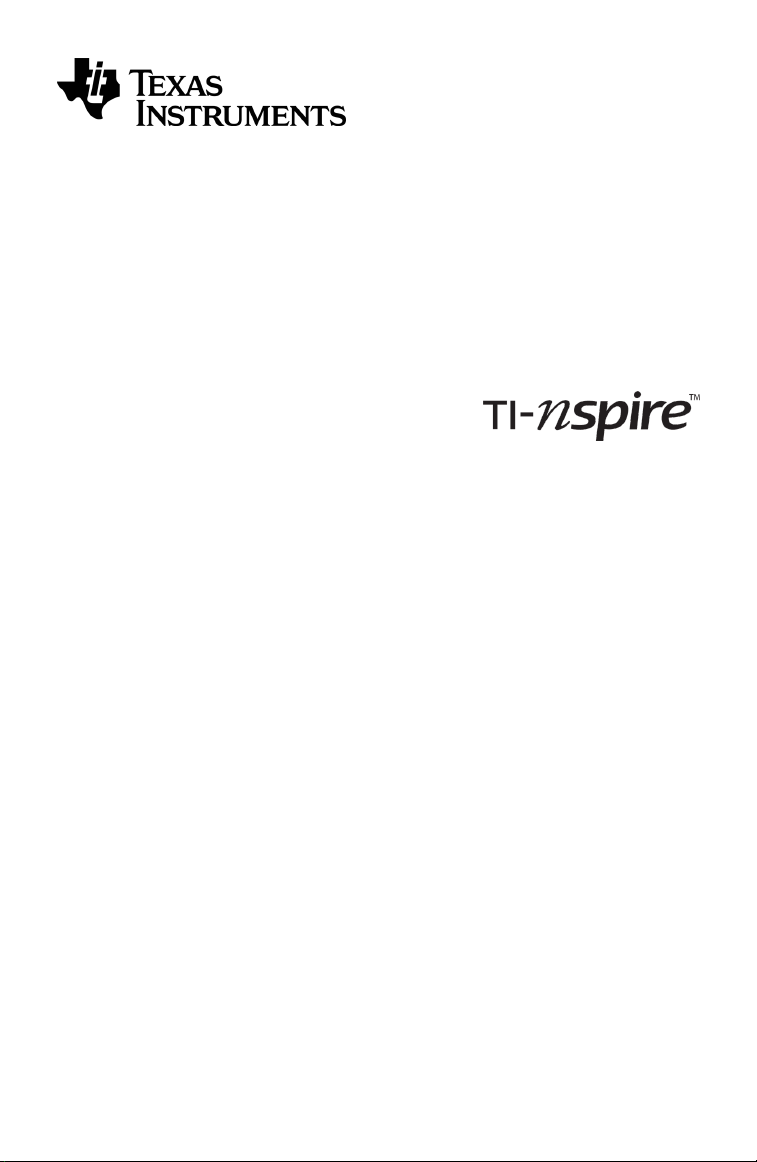
Erste Schritte mit der TI-Nspire™
Docking Station
Dieser Leitfaden îst gültig für die TI-Nspire™ Software-Version 4.2. Die aktuellste
Version der Dokumentation finden Sie unter education.ti.com/guides.
Page 2
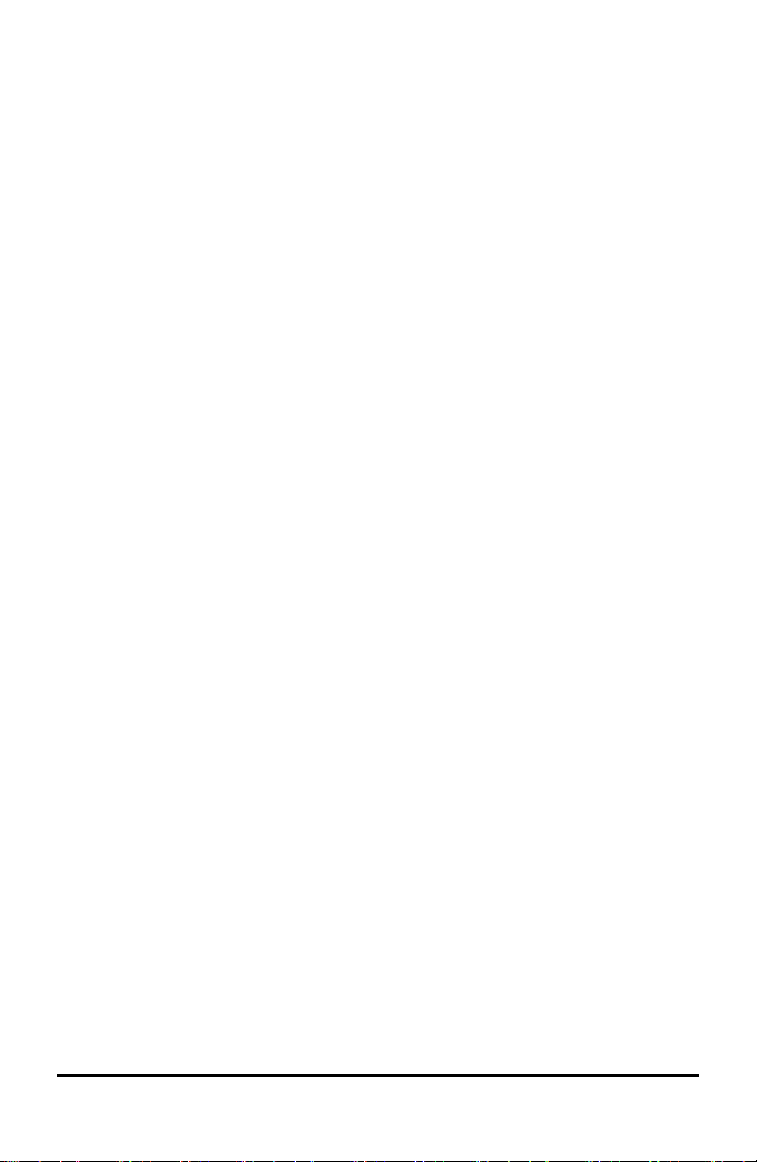
Wichtige Informationen
Außer im Fall anderslautender Bestimmungen der Lizenz für das Programm gewährt
Texas Instruments keine ausdrückliche oder implizite Garantie, inklusive aber nicht
ausschließlich sämtlicher impliziter Garantien der Handelsfähigkeit und Eignung für
einen bestimmten Zweck, bezüglich der Programme und der schriftlichen
Dokumentationen, und stellt dieses Material nur im „Ist-Zustand“ zur Verfügung. Unter
keinen Umständen kann Texas Instruments für besondere, direkte, indirekte oder
zufällige Schäden bzw. Folgeschäden haftbar gemacht werden, die durch Erwerb oder
Benutzung dieses Materials verursacht werden, und die einzige und exklusive Haftung
von Texas Instruments, ungeachtet der Form der Beanstandung, kann den in der
Programmlizenz festgesetzten Betrag nicht überschreiten. Zudem haftet Texas
Instruments nicht für Forderungen anderer Parteien jeglicher Art gegen die Anwendung
dieses Materials.
© 2010 - 2016 Texas Instruments Incorporated
2
Page 3
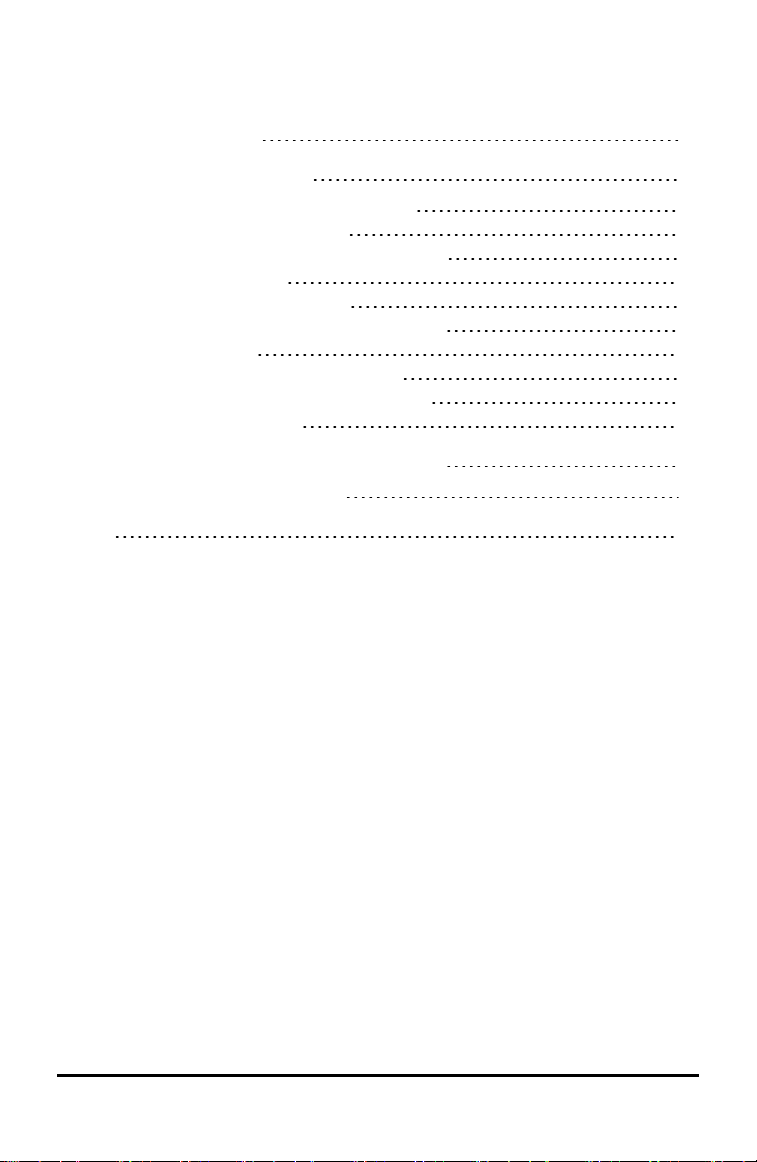
Inhaltsverzeichnis
Wichtige Informationen
TI-Nspire™ Docking-Stationen 5
Verwenden von TI-Nspire™ Docking-Stationen
Software- und Systemanforderungen
Inbetriebnahme der TI-Nspire™ Docking-Stationen
Docking-Station Funktionen
Konfigurieren der Docking-Stationen
Einsetzen von Handhelds in die Docking-Stationen
TI-Nspire™ Akkus laden
Übertragen von Dateien und Verzeichnissen
Auffinden von Handhelds in der Docking-Station
Lagern von Docking-Stationen
11
13
15
16
20
20
Texas Instruments-Kundendienst und -Service 21
Service- und Garantieinformationen
21
Inhalt 23
2
5
7
8
9
3
Page 4
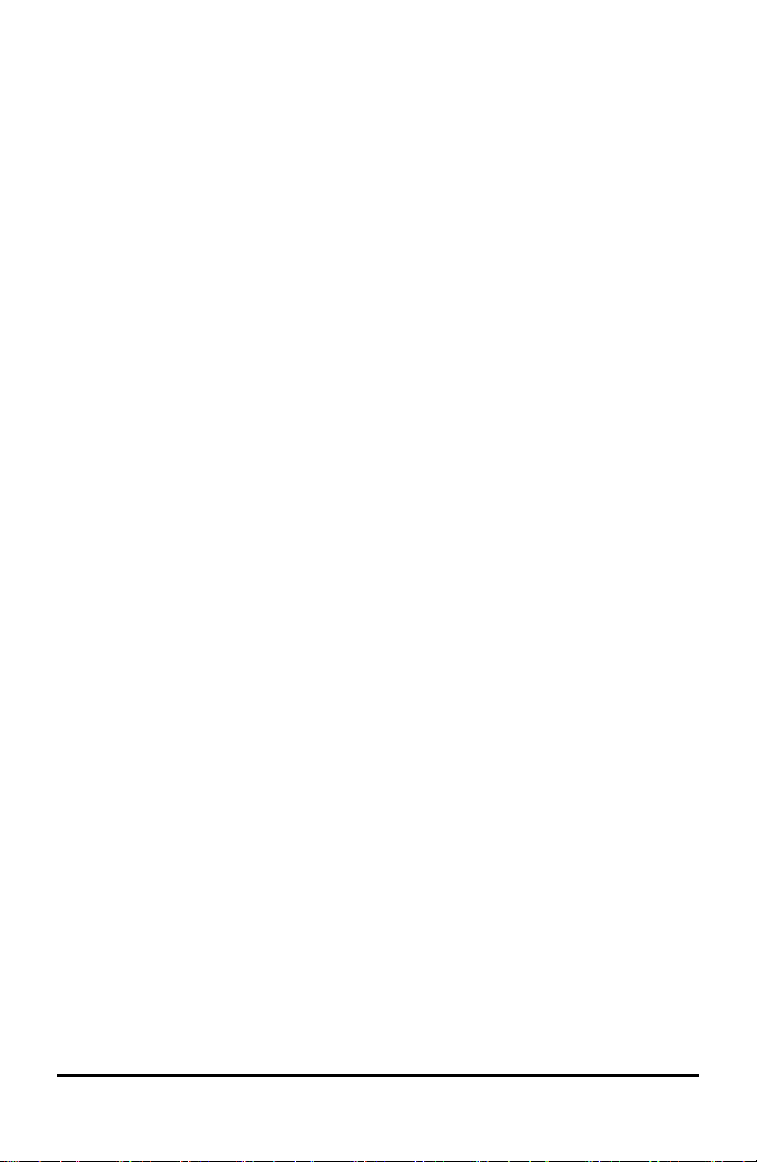
4
Page 5

TI-Nspire™ Docking-Stationen
Die TI-Nspire™ Docking-Stationen dienen zum Aufladen der Akkus und zum
gleichzeitigen Übertragen von Dateien auf mehrere Handhelds.
TI-Nspire™ Docking Station TI-Nspire™ CX Docking Station
Die TI-Nspire™ Docking-Station kann bis zu zehn Handhelds der Modelle TI-Nspire™
CAS mit Touchpad und TI-Nspire™ mit Touchpad, jeweils mit oder ohne Schiebeetui
aufnehmen. Die TI-Nspire™ Docking-Station kann auch das TI-Nspire™ CX und das
TI-Nspire™ CX CAS Handheld aufnehmen.
Die TI-Nspire™ CX Docking-Station wurde speziell für das TI-Nspire™ CX CAS und das
TI-Nspire CX Handheld entwickelt. Jede CX Docking-Station kann bis zu zehn CX
Handhelds aufnehmen. Sie können jedoch kein TI-Nspire™ Handheld in eine CX DockingStation einsetzen.
Verwenden von TI-Nspire™ Docking-Stationen
Im Klassenzimmer können Sie Docking-Stationen für folgende Aufgaben verwenden:
• Laden der TI-Nspire™ Lithium-Ionen-Akkus in dafür geeigneten TI-Nspire™ und
TI-Nspire™ CX Handhelds.
• Gleichzeitiges Übertragen von Dateien auf mehrere Handhelds über die Option
Übertragungswerkzeug in der TI-Nspire™ Lehrersoftware oder in der TI-Nspire™
Navigator™ Lehrersoftware.
• Gleichzeitige Aktualisierung des Betriebssystems (BS) auf mehreren TI-Nspire™
oder TI-Nspire™ CX Handhelds.
Hinweis: Docking-Stationen können nicht verwendet werden, um Akkus zu laden
oder Dateien zu übertragen, wenn auf dem Handheld kein aktuelles BS installiert
TI-Nspire™ Docking-Stationen 5
Page 6
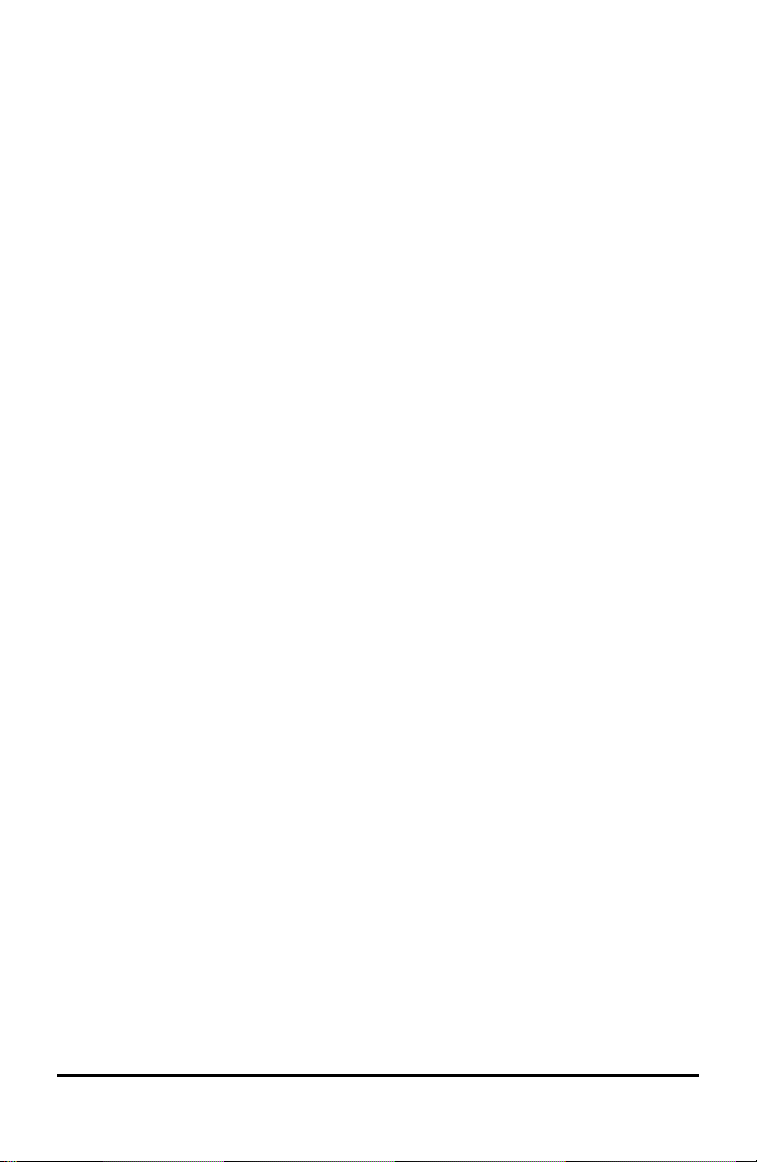
ist. Bei Handhelds ohne Betriebssystem kann auch kein BS über die Docking-Station
geladen werden.
Wichtige Informationen zur Verwendung von Docking-Stationen
Beachten Sie folgende Punkte, wenn Sie TI-Nspire™ Docking-Stationen benutzen:
• Zum Übertragen von Dateien können Docking-Stationen einzeln oder verkettet
verwendet werden.
- Durch die Verbindung von TI-Nspire™ Docking-Stationen mit Standard-USBKabel können Sie Dateien an bis zu 40 Handhelds gleichzeitig übertragen.
- Sofern die Verwendung von fünf CX Docking-Stationen eingerichtet ist,
unterstützen die CX Docking-Stationen bei Benutzung von zwei USBAnschlüssen am Computer bis zu 50 Handhelds.
- Mindestens eine der verketteten Docking-Stationen muss an den Computer des
Lehrers angeschlossen sein, und alle Docking-Stationen müssen an eine
Steckdose bzw. Steckdosenleiste angeschlossen sein.
• Wenn Sie mehrere Docking-Stationen verwenden, um TI-Nspire™ Akkus aufzuladen
oder Dateien zu übertragen, müssen Sie jede Docking-Station an eine Steckdose
bzw. an eine Steckdosenleiste anschließen.
• Um Akkus zu laden oder Dateien auf Handhelds zu übertragen, müssen nicht alle
Plätze der Docking-Station belegt sein.
• Das Laden der Akkus und das Übertragen von Dateien kann gleichzeitig
durchgeführt werden.
• Wenn die Docking-Stationen an einen Lehrer-Computer angeschlossen sind, zeigt
die TI-Nspire™ Lehrersoftware folgende Informationen an:
- Den Status der Batterien in den angeschlossenen Handhelds (ggf. sowohl der
TI-Nspire™ Akkus als auch der AAA-Batterien).
- Den Status der an angeschlossene Handhelds übertragenen Dateien und
Ordner.
• Lehrer, die die TI-Nspire™ Navigator™ Lehrersoftware verwenden, können über die
TI-Nspire™ Docking-Stationen den Press-to-Test-Modus auf mehreren Handhelds
deaktivieren. Weitere Informationen dazu finden Sie im Press-to-Test-Handbuch
(Press-to-Test Guidebook).
Wichtige Informationen zu CX Handhelds
Bitte beachten Sie beim Laden oder bei der Dateiübertragung auf das TI-Nspire™ CX
Handheld mit einer Docking-Station Folgendes:
6 TI-Nspire™ Docking-Stationen
Page 7
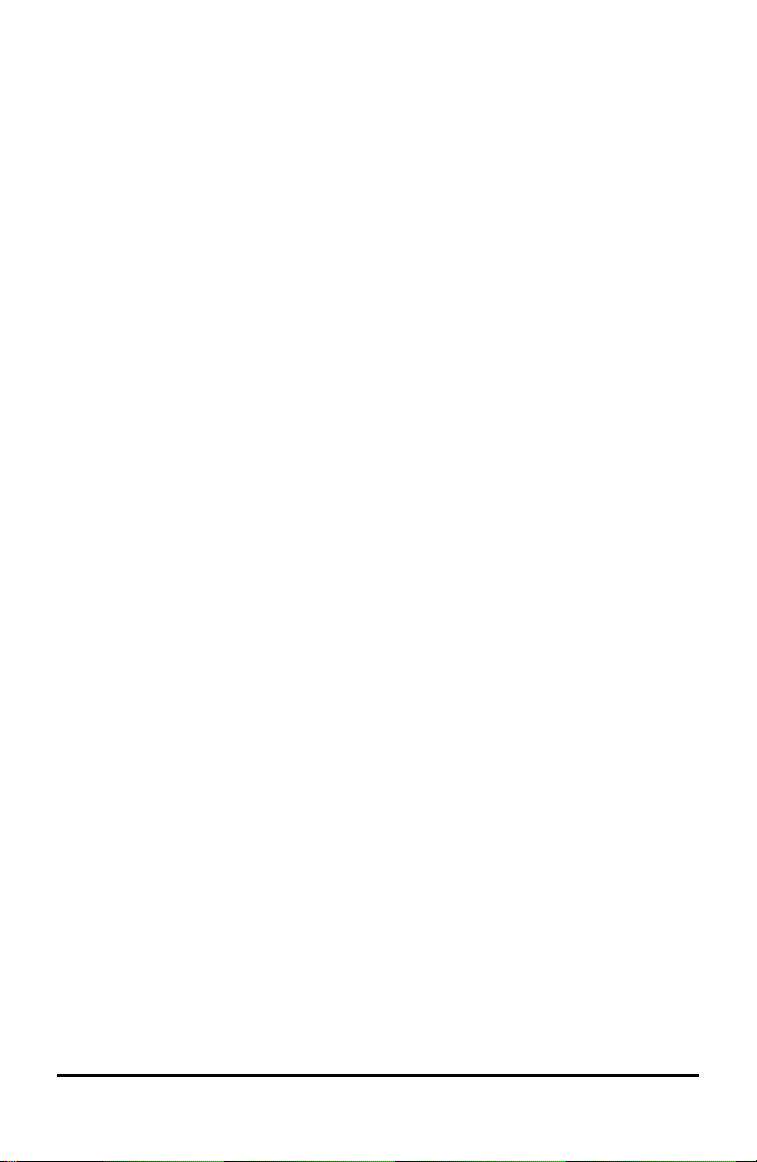
• Ein vollständiger Satz von CX Handhelds mit Lithium-Ionen-Akkus benötigt zum
Aufladen an einer Stromquelle höchstens sechs Stunden.
• Die Kommunikation mit den CX Handhelds in einer Docking-Station erfolgt über
USB-Kabel, sofern kein drahtloser Adapter angeschlossen ist bzw. wenn ein
drahtloser Adapter zwar angeschlossen ist, jedoch keinem Zugangspunkt
zugewiesen wurde.
• Wenn die CX Handhelds über drahtlose Adapter mit Verbindung zu einem
Zugangspunkt verfügen, wird der Akku geladen. Die Kommunikation erfolgt
weiterhin über den drahtlosen Adapter.
Software- und Systemanforderungen
Um Dateien auf Handhelds in der TI-Nspire™ Docking-Station und der TI-Nspire™ CX
Docking-Station zu übertragen, muss der Lehrer eines der folgenden Programme
besitzen:
• TI-Nspire™ Lehrersoftware (Version 2.1 oder höher)
• TI-Nspire™ CAS Lehrersoftware (Version 2.1 oder höher)
• TI-Nspire™ Navigator™ Lehrersoftware (Version 3.0 oder höher)
Hinweis: Bei der Verwendung von Docking-Stationen für die Dateiübertragung auf oder
das Aufladen der Akkus in TI-Nspire™ CX Handhelds ist die Softwareversion 3.0 oder
höher erforderlich.
Anforderungen
Um die Übertragungsfunktion nutzen oder den Status der Handhelds anzeigen zu
können, muss der Lehrercomputer die Mindestanforderungen für die Installation und
den Betrieb der Software erfüllen. Weitere Informationen zu den
Systemanforderungen finden Sie auf education.ti.com/guides, wo Sie das
entsprechende Handbuch herunterladen können.
Unterstützte Handhelds
Die folgende Tabelle enthält die TI-Nspire™ Handhelds, die für die Verwendung in der
Docking-Station geeignet sind. Das Häkchen gibt an, ob das Handheld für ein Aufladen
geeignet ist und/oder Dateien empfangen kann.
Um über eine Docking-Station Akkus in einem Handheld aufzuladen oder Dateien an
ein TI-Nspire™ Handheld zu übertragen, muss auf dem betreffenden Handheld das
Handheld-Betriebssystem 2.1 oder höher installiert sein. Bei TI-Nspire™ CX Handhelds
muss mindestens die Betriebssystem-Version 3.0 installiert sein.
TI-Nspire™ Docking-Stationen 7
Page 8
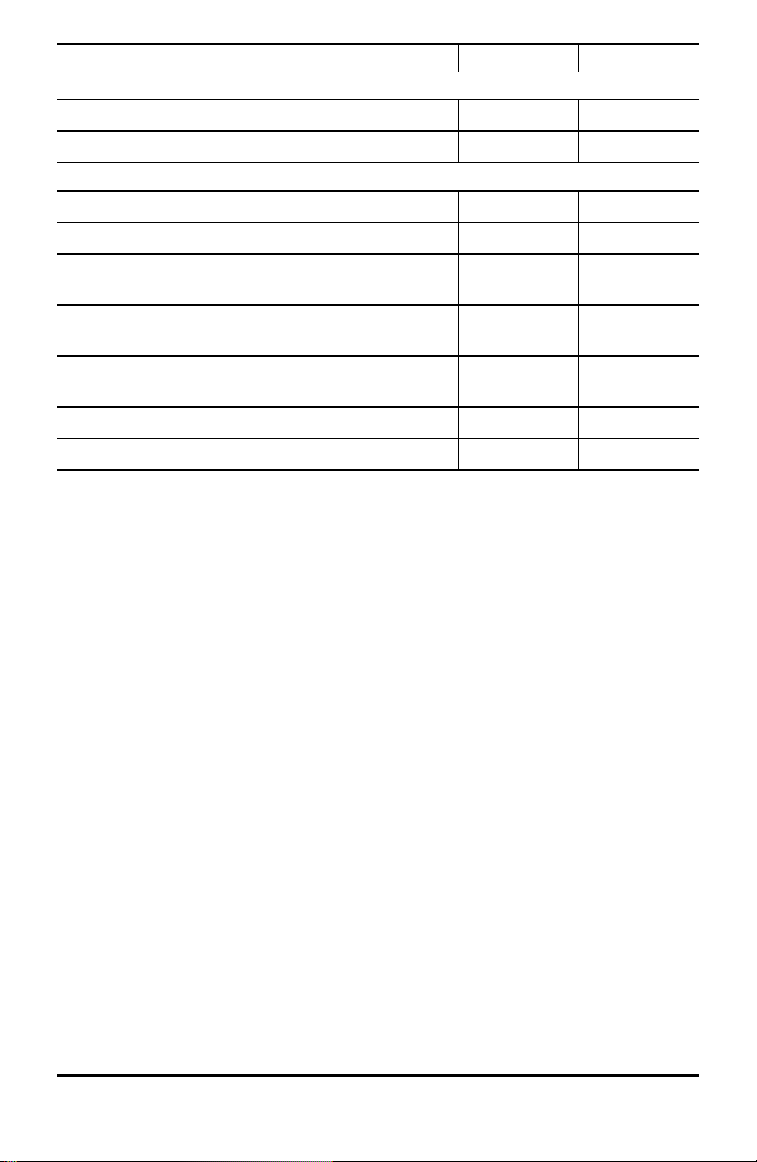
Unterstütztes Handheld
TI-Nspire™ CX Docking-Station
TI-Nspire™ CX Handheld
TI-Nspire™ CX CAS Handheld
TI-Nspire™ Docking-Station
TI-Nspire™ CX Handheld
TI-Nspire™ CX CAS Handheld
TI-Nspire™ CAS Handheld mit Touchpad (bereit zum
Wiederaufladen)
TI-Nspire™ Handheld mit Touchpad (bereit zum
Wiederaufladen)
TI-Nspire™ Handheld mit TI-84 Plus Tastatur (bereit
zum Wiederaufladen)
TI-Nspire™ Handheld mit Clickpad
TI-Nspire™ CAS Handheld mit Clickpad
Ladung Übertragung
Ÿ Ÿ
Ÿ Ÿ
Ÿ Ÿ
Ÿ Ÿ
Ÿ Ÿ
Ÿ Ÿ
Ÿ
Batterien
• TI-Nspire™ Akku
• Vier AAA-Alkalibatterien (nur bei TI-Nspire™ Handhelds)
- Alkalibatterien können nicht aufgeladen werden.
- Verwenden Sie auf keinen Fall aufladbare AAA-Batterien in Ihrem Handheld.
Ÿ
Ÿ
Hinweis: Obwohl AAA-Batterien nicht aufgeladen werden können, müssen sie nicht aus
dem Handheld entfernt werden, wenn mithilfe der TI-Nspire™ Docking-Station Dateien
übertragen oder der TI-Nspire™ Akku geladen werden soll.
Inbetriebnahme der TI-Nspire™ Docking-Stationen
Auspacken der Teile
Jede TI-Nspire™ Docking-Station und TI-Nspire™ CX Docking-Station wird mit folgenden
Komponenten ausgeliefert:
• Eine TI-Nspire™ Docking-Station oder TI-Nspire™ CX Docking-Station
• Ein Netzadapter
• Ein Stromkabel mit zur Region passendem Stecker
Hinweis: USB-Kabel sind im Lieferumfang der TI-Nspire™ Handhelds enthalten.
8 TI-Nspire™ Docking-Stationen
Page 9
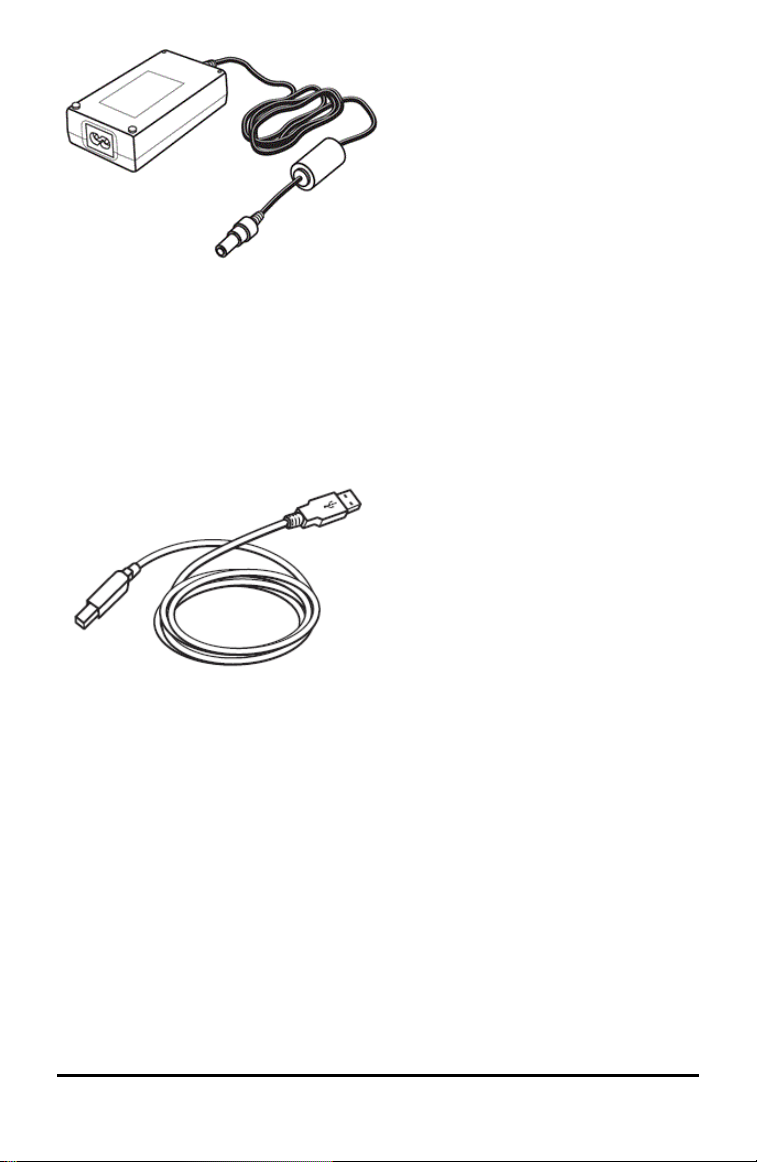
Netzadapter
Wenn Sie planen, mehrere Docking-Stationen zu verbinden, um Daten zu übertragen,
benötigen Sie zusätzlich USB-Kabel (Standard-A-zu-Mini-B-USB-Kabel). Wenn Sie
beispielsweise Daten auf Handhelds in vier an den Lehrer-Computer angeschlossenen
Docking-Stationen übertragen möchten, benötigen Sie vier USB-Kabel.
Standard-A-zu-Mini-B-USB-Kabel
Docking-Station Funktionen
Sowohl die TI-Nspire™ als auch die TI-Nspire™ CX Docking-Stationen sind
benutzerfreundlich und lassen sich leicht transportieren, wenn sie in einem anderen
Klassenzimmer benötigt werden. Nach dem erstmaligen Auspacken ist die DockingStation innerhalb weniger Minuten einsatzbereit.
Die TI-Nspire™ Docking-Station verfügt über zehn Schächte. Jeder Schacht kann
entweder ein TI-Nspire™ CX Handheld oder ein TI-Nspire™ Handheld aufnehmen. Sie
können auch ein TI-Nspire™ Handheld mit einem Schiebeetui an der Vorderseite des
Handhelds in die TI-Nspire™ Docking-Station einsetzen.
TI-Nspire™ Docking-Stationen 9
Page 10

Die TI-Nspire™ CX Docking-Station verfügt ebenfalls über zehn Schächte. Diese
Docking-Station eignet sich jedoch nur für das TI-Nspire™ CX Handheld. Sie können kein
TI-Nspire™ Handheld in eine CX Docking-Station stecken.
Die LED-Anzeigen an der Vorderseite der Docking-Stationen liefern Informationen über
den Ladestand der Batterien und den Übertragungsstatus, und sie zeigen an, ob das
Handheld richtig eingesetzt wurde.
LED-Anzeige für
(Ÿ)
Übertragungsstatus
LED-Anzeige für Ladestatus
der Batterien
Einbuchtungen auf beiden Seiten der Docking-Station ermöglichen das bequeme
Anheben der Docking-Station mit beiden Händen.
10 TI-Nspire™ Docking-Stationen
Page 11

Griffe an beiden Enden der
Docking-Station ermöglichen
das bequeme Tragen der
Docking-Station mit beiden
Händen.
Wenn Sie die Docking-Station umdrehen, sehen Sie eine Einbuchtung bzw. einen
„Kanal“ auf der Unterseite. Um sicherzustellen, dass die Docking-Stationen flach auf
der Unterlage liegen, führen Sie das Kabel durch diesen Kanal, wenn Sie mehrere
Docking-Stationen hintereinander anordnen. Verwenden Sie den Kabelaufwickler, um
nicht benötigte USB-Kabellängen unterzubringen.
Sie das Kabel durch den Kanal
Sie den Kabelaufwickler, um nicht benötigtes Kabel unterzubringen
Konfigurieren der Docking-Stationen
Wenn Sie mehrere TI-Nspire™ Docking-Stationen einrichten, verwenden Sie eine
flache, stabile Oberfläche wie z. B. einen Tisch. Wenn Sie die Docking-Stationen in
verschiedenen Klassenzimmern einsetzen, können Sie diese auch auf einem StandardRollwagen installieren. Bei der Wahl eines geeigneten Standorts sollten Sie darauf
achten, dass sich sowohl der Lehrer-PC als auch eine Stromquelle wie z. B. eine
Steckdose oder Steckdosenleiste in der Nähe befinden.
TI-Nspire™ Docking-Stationen 11
Page 12

Sie können die Docking-Stationen entsprechend dem zur Verfügung stehenden Platz
auf dem Tisch oder dem Rollwagen anordnen. Ist die Oberfläche lang und schmal,
können Sie die Docking-Stationen hintereinander anordnen. Ist die Oberfläche eher
quadratisch oder kleiner, können Sie die Docking-Stationen nebeneinander anordnen.
Hinweis: Ihre Konfiguration ist natürlich davon abhängig, mit wie vielen Handhelds Sie
normalerweise im Klassenzimmer arbeiten. Wenn Sie nur eine oder zwei DockingStationen benötigen, müssen Sie keine drei oder vier Stationen aufbauen.
Einrichten mehrerer Docking-Stationen
Die CX Docking-Station unterstützt bis zu 50 Handhelds in fünf Docking-Stationen.
Wenn Sie fünf CX Docking-Stationen miteinander verbinden, empfiehlt Ihnen TI, zwei
USB-Anschlüsse zu verwenden (zwei Docking-Stationen am ersten Anschluss und drei
am zweiten Anschluss). Alle CX Docking-Stationen müssen an eine Stromquelle
angeschlossen sein.
Befolgen Sie die folgenden Schritte, um mehrere Docking-Stationen zu konfigurieren.
1. Stellen Sie die Docking-Stationen auf die Oberfläche.
12 TI-Nspire™ Docking-Stationen
Page 13

2. Verbinden Sie jede Docking-Station mit einem Netzadapter und stecken Sie die
Netzadapter anschließend in eine Steckdosenleiste oder Steckdose.
Schließen Sie den Netzadapter
an.
Standard-A-Anschluss (aus)
Mini-B-Anschluss (ein)
Wenn Sie mehrere Docking-Stationen verwenden, um Akkus aufzuladen oder
Dateien zu übertragen, müssen Sie jede Docking-Station an eine Steckdose bzw. an
eine Steckdosenleiste anschließen.
3. Verbinden Sie die Docking-Stationen untereinander mit USB-Kabeln. Der StandardA-Anschluss dient zum Auslesen von Daten. Der Mini-B-Anschluss dient zum
Einlesen von Daten.
4. Schließen Sie den Lehrer-Computer an die Docking-Station an, die dem PC an
nächsten ist (zur Datenübertragung).
Einsetzen von Handhelds in die Docking-Stationen
1. Richten Sie den Anschluss auf der Unterseite des Handhelds zum Anschluss der
Docking-Station aus. Handhelds werden so in die Docking-Station eingesetzt, dass
die Handheld-Tastatur beim Blick auf das TI-Nspire™ Logo der Docking-Station nach
rechts zeigt.
2. Drücken Sie das Handheld in den Schacht. Sie spüren beim Einsetzen des Handhelds
einen kleinen Widerstand und hören ein leises „Pop“.
Wenn ein Handheld richtig in den Schacht eingesetzt wurde:
• blinkt die LED-Anzeige für den Übertragungsstatus fünfmal, um anzuzeigen,
dass das Handheld angeschlossen ist.
• leuchtet die LED-Anzeige für den Ladestatus der Batterie, um anzuzeigen, dass
das Handheld richtig eingesetzt wurde.
TI-Nspire™ Docking-Stationen 13
Page 14

Hinweis: Wenn die Docking-Station ans Stromnetz angeschlossen ist, werden
Handhelds automatisch eingeschaltet, sobald sie in die Docking-Station eingesetzt
werden.
Die Schächte in der TI-Nspire™ Docking-Station sind so groß, dass sie auch Handhelds
mit Schiebeetui aufnehmen können. Wenn Sie ein Handheld ohne Schiebeetui in den
Schlitz einführen, werden Sie ein leichtes Spiel feststellen. Da der Schacht so groß ist,
dass ein Schiebeetui mit eingesetzt werden kann, besteht die Möglichkeit, das
Handheld falsch einzusetzen. Bei einem falsch eingesetzten Handheld wird der Akku
nicht aufgeladen und es ist keine Datenübertragung möglich.
Handheldistrichtig eingesetzt Handheldist falscheingesetzt
Wenn sich in einer Docking-Station 10 Handhelds befinden, wiegen sie zwischen 4,5
und 5,5 kg. Benutzen Sie immer beide Hände, wenn Sie eine Docking-Station
transportieren. Wenn Sie die Docking-Station zu weit kippen, können die Handhelds
herausfallen.
14 TI-Nspire™ Docking-Stationen
Page 15

TI-Nspire™ Akkus laden
Wenn die Docking-Station an eine Stromquelle angeschlossen ist, wird der
Ladevorgang automatisch gestartet, sobald ein Handheld in einen Schacht eingesetzt
wird. Anderenfalls wird der Ladevorgang gestartet, sobald die Docking-Station an eine
Stromquelle angeschlossen wird.
Hinweis: Zum Aufladen der Akkumulatoren in den Handhelds muss die Docking-Station
nicht an den Lehrer-Computer angeschlossen sein.
Bestimmen des Ladestatus der Batterien eines Handhelds
Die LED-Leuchten an jedem Schacht der Docking-Station liefern grundlegende
Informationen zum Ladestatus des TI-Nspire™ Akkus oder der AAA-Batterien im
entsprechenden Handheld. Der Ladestatus der Batterien im Handheld wird in folgender
Rangfolge angezeigt:
• Wenn ein Handheld über einen Akku verfügt, wird immer der Ladestatus des Akkus
angezeigt, auch wenn sich zusätzlich AAA-Batterien im Gerät befinden.
• Befinden sich nur AAA-Batterien im Handheld, wird der Ladestatus der AAABatterien angezeigt.
LED-Anzeige für
Ladestatus der
Batterien
Um den Ladestatus der Batterien eines Handhelds zu bestimmen, achten Sie auf die
Ladestatus-LED-Anzeige des entsprechenden Schachtes. Die Ladestatus-LED-Anzeige
befindet sich rechts vom Batteriesymbol ( ):
• Rot zeigt an, dass der Akku weniger als 25 % Leistung besitzt
• Gelb zeigt an, dass die Leistung des Akkus zwischen 25 % und 75 % beträgt
• Grün zeigt an, dass die Leistung des Akkus mehr als 75 % beträgt
• In folgenden Fällen ist die Leuchte aus:
TI-Nspire™ Docking-Stationen 15
Page 16

- Der Schacht ist leer.
- Das Handheld ist falsch eingesetzt.
- Die Docking-Station ist nicht an eine Stromquelle angeschlossen.
Weitere Informationen zum Batteriestatus
Weitere Informationen finden Sie im Arbeitsbereich Inhalte, wenn Sie die TI-Nspire™
Lehrersoftware, die TI-Nspire™ CAS Lehrersoftware oder die TI-Nspire™ Navigator™
Lehrersoftware verwenden. Hier können Sie den Status sowohl der TI-Nspire™ Akkus
als auch der AAA-Batterien angeschlossener Handhelds ansehen.
Sowohl für die Akkus als auch für die AAA-Batterien werden die Ladezustände so
angegeben wie am Handheld:
• Kritisch, schwach (zwei bis zehn Prozent), zu 25, 50, 75 oder 100 Prozent geladen.
• Mit Ausnahme von Kritisch werden die Prozentangaben in schwarzer Schrift
angezeigt. Rote Schrift zeigt an, dass der Ladezustand der Batterien kritisch ist.
• Zwei Striche (--) zeigen an, dass sich weder Akkus noch AAA-Batterien im
Handheld befinden.
Problembehandlung
Wenn kein Aufladen möglich ist:
• Stellen Sie sicher, dass das Handheld richtig im Schacht sitzt. Die Akkus werden
nicht geladen, wenn die Anschlüsse von Handheld und Schacht nicht übereinander
sitzen.
• Überprüfen Sie, dass der Anschluss am Handheld sauber ist. Entfernen Sie
Ablagerungen am Anschluss des Handhelds mit einem sauberen, trockenen Tuch
oder mit einem Radiergummi. Verwenden Sie niemals feuchte Tücher oder
Lösungen.
Übertragen von Dateien und Verzeichnissen
Mit der Funktion Übertragungswerkzeug in der TI-Nspire™ CX Teacher Software, der
TI-Nspire™ CX CAS Teacher Software oder der TI-Nspire™ CX Navigator™ Teacher
Software können Lehrer eine Zusammenstellung von Verzeichnissen und Dateien auf
angeschlossene Handhelds in mehreren Docking-Stationen übertragen oder das
Betriebssystem bei Handhelds mit vorhandenem Betriebssystem aktualisieren.
Um Inhalte auf oder von Handhelds zu übertragen, muss auf allen angeschlossenen
TI-Nspire™ CX Handhelds die Betriebssystem-Version 3.0 oder höher installiert sein.
16 TI-Nspire™ Docking-Stationen
Page 17

Status und Einstellungen anzeigen
Lehrer können auch den Status und die Einstellungen der angeschlossenen Handhelds
einsehen. Bei Verwendung des Übertragungswerkzeugs muss eine der DockingStationen über ein USB-Kabel mit dem Computer des Lehrers verbunden sein. Mehrere
Docking-Stationen werden per USB-Kabel miteinander verbunden.
Unterstützte Dateitypen
Sie können die folgenden Dateitypen auf angeschlossene Handhelds übertragen:
Dateityp Erweiterung
TI-Nspire™ Dokument .tns
Stundenpaket-Datei .tilb
Dateien des Handheldbetriebssystems
TI-Nspire™ CX Handheld .tco
TI-Nspire™ CX CAS Handheld .tcc
TI-Nspire™ Handheld .tno
TI-Nspire™ CAS Handheld .tnc
Mit dem Übertragungswerkzeug können Sie wählen, ob Sie Dateien an alle
angeschlossenen Handhelds oder nur an ausgewählte Handhelds in der Docking-Station
übertragen möchten.
TI-Nspire™ Docking-Stationen 17
Page 18

Übertragen von Dateien und Verzeichnissen an Handhelds
Verwenden Sie das Übertragungswerkzeug, um auf Ihrem Computer gespeicherte
Verzeichnisse oder Dateien auszuwählen und auf Handhelds in TI-Nspire™ DockingStationen zu übertragen. Nachdem die Übertragung begonnen hat, läuft sie so lange,
bis Sie sie anhalten. Weitere Dateien können Sie erst auswählen, wenn die
Übertragung abgeschlossen ist oder Sie sie anhalten.
Sie können ein Handheld aus der Docking-Station entfernen, wenn die zugehörige
Übertragungsstatus-LED anzeigt, dass die Übertragung abgeschlossen ist. Wenn Sie
ein anderes Handheld in den leeren Schacht einsetzen, werden die Dateien auch auf
dieses Handheld übertragen, bis Sie die Übertragung anhalten.
Weitere Informationen zur Verwendung des Übertragungswerkzeugs finden Sie in den
folgenden Handbüchern.
• Handbuch zur TI-Nspire™ CX Teacher Software (TI-Nspire™ CX Teacher
Software Guidebook)
• Handbuch zur TI-Nspire™ CX CAS Teacher Software (TI-Nspire™ CX CAS
Teacher Software Guidebook)
• Handbuch zur TI-Nspire™ CX Navigator™ Teacher Software (TI-Nspire™ CX
Navigator™ Teacher Software Guidebook)
Ansehen des Übertragungsstatus an der Docking-Station
Die Übertragungsstatus-LED-Anzeigen unter jedem Schacht auf der Vorderseite der
Docking-Station bieten grundlegende Informationen zum Status der Übertragung für
das entsprechende Handheld.
Die Übertragungsstatus-LED-Anzeige befindet sich rechts neben dem
Übertragungssymbol (Ÿ).
Übertragungsstatus-
Ÿ
LED-Anzeige
18 TI-Nspire™ Docking-Stationen
Page 19

• Die LED-Anzeige ist aus, wenn die Handhelds nur geladen werden und keine
Datenübertragung erfolgt.
• Ein grünes Dauerleuchten zeigt an, dass die Übertragung erfolgreich beendet
wurde.
• Eine grün blinkende Anzeige bedeutet, dass die Übertragung läuft (Dateien werden
gesendet).
Ansehen des Übertragungsstatus am Lehrer-PC
Lehrer können im Übertragungswerkzeug den Übertragungsstatus von Dateien auf
einzelne Handhelds ansehen. So sehen Sie den Status übertragener Dateien an:
1. Klicken Sie im Fenster Übertragungswerkzeug auf die Registerkarte Status.
2. Klicken Sie auf das + vor dem Dateinamen, um die Anzeige zu öffnen.
Wenn Sie im Übertragungswerkzeug ein Handheld auswählen, werden die folgenden
Informationen angezeigt:
• Handheld-ID
• Name der zu übertragenden Datei
• Fortschrittsleiste für diese Datei auf dem ausgewählten Handheld
Nähere Informationen zur Verwendung des Übertragungswerkzeugs finden Sie in den
Handbüchern zur TI-Nspire™ CX Teacher Software und zur TI-Nspire™ CX Navigator™
Teacher Software (TI-Nspire™ CX Teacher Software Guidebook, TI-Nspire™ CX
Navigator™ Teacher Software Guidebook).
Problembehandlung
Wenn die Dateiübertragung fehlschlägt, überprüfen Sie das Handheld auf die
folgenden Fehlerbedingungen:
• Batterie schwach
• Falscher Handheld-Typ
• Speicher voll
• Verbindung verloren
• Falsche BS-Version oder kein BS
TI-Nspire™ Docking-Stationen 19
Page 20

Auffinden von Handhelds in der Docking-Station
Mithilfe der Option Identify Selected Handheld (Ausgewähltes Handheld identifizieren)
in der TI-Nspire™ Lehrersoftware bzw. der TI-Nspire™ Navigator™ Lehrersoftware
können Sie schnell herausfinden, in welchem Schacht der Docking-Station sich ein
Handheld befindet. Bei Auswahl der Option Identify Selected Handheld (Ausgewähltes
Handheld identifizieren) blinken beide LED-Anzeigen unter dem Schacht des
ausgewählten Handhelds 30 Sekunden lang.
Hinweis: Bei der TI-Nspire™ Lehrersoftware und der TI-Nspire™ Navigator™
Lehrersoftware finden Sie die Option Ausgewähltes Handheld identifizieren (Identify
Selected Handheld) im Menü Extras im Arbeitsbereich Inhalte.
Lagern von Docking-Stationen
Die Docking-Stationen können auf einer ebenen Oberfläche wie z. B. einem Tisch oder
einem Rollwagen gelagert werden, der für die Transportfähigkeit sorgt. Wenn DockingStationen auf einer Oberfläche aufgebaut werden, die sich nicht bewegen lässt, achten
Sie darauf, dass sich sowohl der Lehrer-Computer als auch eine Stromquelle in der
Nähe des Aufstellungsorts befinden.
Sie können einen Klassenzimmersatz Handhelds ohne Probleme über Nacht aufladen.
Jedoch sollten Sie Sicherheitsvorkehrungen treffen, wenn sich das Klassenzimmer nicht
abschließen lässt.
20 TI-Nspire™ Docking-Stationen
Page 21

Texas Instruments-Kundendienst und -Service
Homepage:
E--Mail-Anfragen:
KnowledgeBase und E-MailAnfragen:
Internationale Informationen:
education.ti.com
ti-cares@ti.com
education.ti.com/support
education.ti.com/international
Service- und Garantieinformationen
Informationen zur Dauer und zu den Bedingungen der Garantie bzw. zum
Produktservice finden Sie auf der Garantieerklärung, die diesem Produkt beiliegt. Sie
können sich diesbezüglich auch an Ihren Texas Instruments Händler bzw. Vertrieb
wenden.
Texas Instruments-Kundendiens t und -Service 21
Page 22

22
Page 23

Inhalt
A
AAA-Batterien
Ladestatus
Status
Abhängigkeiten für die Konfiguration von Docking-Stationen
Akkus
Ladestatus
Problembehandlung
Status
Aktualisieren desBetriebssystems
Alkalibatterien
Anforderungen
TI-NSpire™ Software
Anschließen der Netzkabel
Anschlüsse
reinigen
zueinander ausrichten
Anschlüsse reinigen
Handhelds
Anschlüsse zueinander ausrichten
Anzeigen
Status und Einstellungen
Übertragungsstatus auf dem Lehrer-PC
Übertragungsstatus der Docking-Station
Arbeitsbereich EigeneDateien
Arbeitsbereich Inhalte
Auffinden von Handhelds in der Docking-Station
Auspacken der TI-Nspire™ Docking-Station
8
16
15
12
8
16
16
15
5
8
16
7
13
16
13
16
13
17
19
18
16
16
20
8
Batterien
AAA-Batterien
Akku
Alkali
laden
Problembehandlung
Status
Batteriestatus
Batteriestatus anzeigen
Betriebssystem-Aktualisierungen
B
8
8
8
8
15
16
15
6, 15
16
5
Inhalt 23
Page 24

CX Docking-Station
mehrere Docking-Stationen
CX Docking-Station Funktionen
CX Docking-Stationen konfigurieren
CX Handheld
drahtlosesAdapter
CX Handhelds
Batterien laden
Dateien übertragen
Dateien
Bedingungen für Übertragungsfehler
fehlgeschlageneÜbertragung
Problembehandlung für Übertragungen
übertragen
unterstützte Typen
Dateien übertragen
Dateiübertragungsstatus
Daten aus
Daten auslesen
Daten ein
Daten einlesen
Docking-Station
Kommunikation mit CX Handhelds
Docking-Stationen
anheben
Anschlüsse
Anzeigen desÜbertragungsstatus
auspacken
Dateien übertragen
Einbuchtungen
Entfernen von Handhelds
Funktionen
Griffe
Handhelds einsetzen
Kanal
Komponenten
mehrere konfigurieren
Schächte
Teile
C
12
9
6
7
6
6
D
19
19
19
18
17
5-6
6
13
13
13
13
7
5
10
13
18
8
6
10
18
9
10
13-14
11
8
12
14
8
24 Inhalt
Page 25

transportieren
verbinden
verwenden
Docking-Stationen anheben
Docking-Stationen einrichten
Hinweise
Docking-Stationen kippen
Docking-Stationen
gekippt 14
Docking-Stationen konfigurieren
Abhängigkeiten
hintereinander
Hinweise
mehrere
Docking-Stationen transportieren
Docking-Stationen verbinden
mehrere Docking-Stationen
USB-Kabel
Docking-Stationen verketten
drahtlosesAdapter
E
Einbuchtungen
Griffe
Einrichten mehrerer Docking-Stationen
Entfernen eines Handhelds aus der Docking-Station
14
6
5
10
11
11
11
12
11-12
11
12
14
6
9
13
6
7
10
12
18
Funktionen
Docking-Stationen
Griffe
Einbuchtungen
Handheld-Betriebssystem 2.1
Handhelds
angeschaltet
Anschlüsse reinigen
Anzeigen desÜbertragungsstatus
F
9
G
10
H
7
14
16
19
Inhalt 25
Page 26

Anzeigen von Status und Einstellungen
Daten übertragen
eingeschaltet
einsetzen
Einsetzen in dieDocking-Station
Entfernen aus Docking Stationen
laden
Schiebeetui
über Nacht laden
unterstützte
Handhelds einschalten
Handhelds einsetzen
Handhelds laden
hintereinander
Docking-Stationen konfigurieren
17
16
14
13
14
18
14
14
20
7
14
13
14
11
12
I
Identify Selected Handheld (Ausgewähltes Handheld identifizieren)
K
Kabel
Docking-Stationen verbinden
hindurchführen
USB
verlegen
Kabel hindurchführen
Kanal
Kommunikation mit CX Handhelds
Komponenten
L
Laden der TI-Nspire™ Lithium-Ionen-Akkus
Laden von Batterien
Problembehandlung
Laden von Handhelds
über Nacht
Ladestatus
AAA-Batterien
Akkus
Ladestatus-LED-Anzeige
Ladestatus der Batterien
Ladestatus von Akkus
20
13
11
9
11
11
11
7
8
5
16
20
10
16
16
15
6
15
26 Inhalt
Page 27

Lagern von TI-Nspire™ Docking-Stationen
LED-Anzeigen
LED-Anzeigefür Ladestatus
LED-Anzeigefür Übertragungsstatus
Ort
Übertragungsstatus-LED
Anzeige 18
LED-Anzeigen für Übertragungsstatus
Lehrer-PC
Übertragungsstatus
mehrere Docking-Stationen
CX Docking-Station
einrichten
konfigurieren
mehrere Docking-Stationen konfigurieren
Mindestanforderungen
Nähe
Lehrer-PC
Stromquelle
Netzadapter
Netzkabel
anschließen
neue Daten auf Handhelds laden
20
10, 15
10
10
18
19
M
12
12
12
12
7
N
20
20
8
13
16
Ordner
übertragen
Ordnerübertragungsstatus
Ort
LED-Anzeigen
Press-to-Test
Press-to-Test deaktivieren
Problembehandlung
Übertragungen
O
18
6
10
P
6
6
16
19
Inhalt 27
Page 28

S
Schächte
Schiebeetui
So transportieren SieDocking-Stationen
Software-Anforderungen
Softwareanforderungen
Status
anzeigen
bestimmen
Laden
LED-Anzeigefür Ladestatus
Übertragung
Status und Einstellungen
Anzeigen
Status von Dateien und Ordnern
Systemanforderungen
Teile
TI-Nspire™ Akku
TI-Nspire™ Akkus
laden
TI-Nspire™ Akkus laden
TI-Nspire™ CX Docking-Station
TI-Nspire™ Docking-Station
TI-Nspire™ Docking-Stationen
lagern
TI-Nspire™ Docking-Stationen vorbereiten
TI-Nspire™ Navigator™ Lehrersoftware
TI-Nspire™ Teacher Software
Transportfähigkeit
14
14
14
7
16
16
15
10
15
10
17
6
7
T
8
8
15
15
5
5
5
20
8
6
16
20
über Nacht
Übertragen
Dateien
Dateiübertragungswerkzeug
Daten
Daten an TI-Nspire™ Handhelds
Ordner
unterstützte Datendateitypen
28 Inhalt
Ü
20
18
18
16
18
18
17
Page 29

Übertragungsstatus
Anzeigen aufdem Lehrer-PC
Übertragungsstatus-LED-Anzeigen
Ort
Übertragungswerkzeug
Anforderungen
Übertragen von Dateien
10
19
18
16
17
18
U
unterstützte Dateitypen
unterstützte Handhelds
USB
Kabel verlegen
USB-Computerkabel
USB-Kabel
Docking-Stationen verbinden
USB-Kabel verlegen
Verwenden
Übertragungswerkzeug
von TI-Nspire™ Docking-Stationen
Verwenden von TI-Nspire™ Docking-Stationen
Weitere Informationen zum Batteriestatus
17
7
11
9
13
11
V
17
8
5
W
16
Inhalt 29
